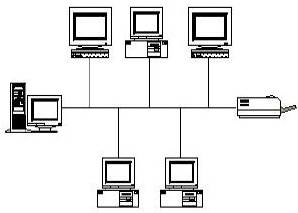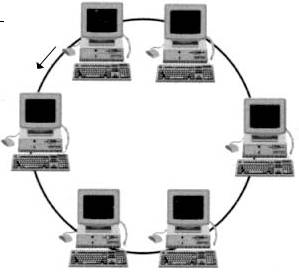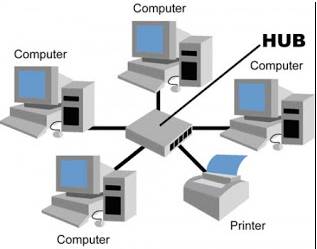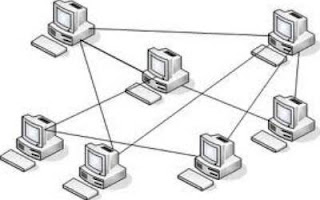Seocips.com: Cara mengatasi Bootloop Atau Gagal booting windows Pada Komputer Pc atau pada Laptop. Pada saat ini komputer menjadi kebutuhan pada sebagian besar orang, dengan adanya komputer dapat membantu kita untuk mempermudah pekerjaan, menambah pengetahuan ( misalnya dari internet ) ataupun sekedar hiburan ( seperti bermain game, mendengarkan musik ataupun menonton film ).
Tidak selamanya komputer atau barang elektronik lainnya berjalan dengan baik sesuai dengan harapan kita. semakin bertambahnya usia barang, maka semakin banyak pula kelemahannya dan kadang masalah-masalah terus bertambah sampai pada akhirnya tidak dapat di gunakan lagi.

Setiap masalah ada solusinya, seperti masalah gagal Booting pada komputer. Kita dapat memperbaikinya sendiri ataupun membawa kepada yang lebih ahli untuk memperbaikinya, terserah pilihan kita.
Beberapa penyebab komputer anda gagal booting atau bootloop:
- Menggunakan Activator Windows 7 yang tidak sesuai.
- Memakai aplikasi Windows 7 Loader yang tidak sama dengan sistem komputer.
- Proses uninstalling yang tidak selesai.
- Terinfeksi oleh virus.
- Kesalahan proses update windows.
- Salah ganti komponen Registry pada regedit.exe di HKEY LOCAL MACHINE.
- Hardware kepanasan
- Terjadi crash Master Boot Record.
Solusi 1:
Melakukan pengubahan terhadap apa yang anda lakukan sebelumnya sebelum masalah tersebut terjadi dengan cara Masuk ke bagian Safe Mode.
Solusi 2:
- Nyalakan komputer atau laptop anda.
- Ketika muncul tampilan BIOS, tekan F12 atau F2 untuk merubah setting Booting.
- Masukkan CD/DVD Master Windows anda.
- Pada panel BIOS, pilih BIOS Configuration untuk mengubah First Boot menjadi ke CD/DVD. atau jika anda menggunakan flashdisk yang diguanakan untuk instal windows, silahkan ubah First Boot menjadi USB.
- Ubah urutan First Bootnya dari Harddisk ( SATA ), menjadi CD /DVD.
- Selanjutnya SAVE.
- Restart komputer anda.
- Jika muncul tulisan ' Press Any Key From Boot to CD/DVD . . . ' Tekanlah tombol apapun pada keyboard anda,
- Selanjutnya pilih Repair Your Computer. untuk repair computer.
- Tunggu beberapa saat.
- Click Next.
- Selanjutnya akan muncul jendela yang memiliki 5 pilihan bagi anda. Misalnya : Pilih Startup Repair jika Windows anda masih normal. Jika Anda pernah melakukan backup silahkan pilih System Restore. Jika anda pernah melakukan restore point image, pilih System Image Recovery. Jika tidak keduanya pilih opsi Command Prompt.
Pada Bagian 10 diatas Jika anda memilih menggunakan Command Prompt maka akan muncul kotak berwarna hitam seperti cmd / dos. Ikuti lanngkah-langkah berikut iniL
- Ketik DIR C
- Ketiklah salah satu opsi di bawah ini ( satu persatu tidak sekaligus ), mulailah dari yang paling atas. Kemudian tekan ENTER.
bootsect.exe/nt60 c:bootsect.exe/nt60 allbootrec /fixmbrbootrec /fixbootbootsect /nt60 all /force /mbr
Jika anda telah menemukan tulisan 'The operation completed succesfully' silahkan restart komputer. Tidak perlu menulis semua perintah diatas. Jika telah melakukan semua perintah diatas, namun tidak ada yang berhasil, maka lakukan pemulihan pertama yaitu Startup Repair. Akan tetapi Anda harus mengubah First Boot kembali ke Harddisk jika sudah selesai perbaikan.
Solusi 3:
Jika semua usaha yang anda lakukan tidak berhasil, sepertinya anda harus melakukan install ulang pada windows komputer atau laptop anda.
Sekian cara mengatai masalah untuk anda yang mengalami masalah booting error atau looping dan tidak dapat masuk ke Windows. dan semoga Cara mengatasi komputer yang error saat booting dan loading windows melakukan looping ataupun restart beerulang kali, ini dapat bermanfaat.